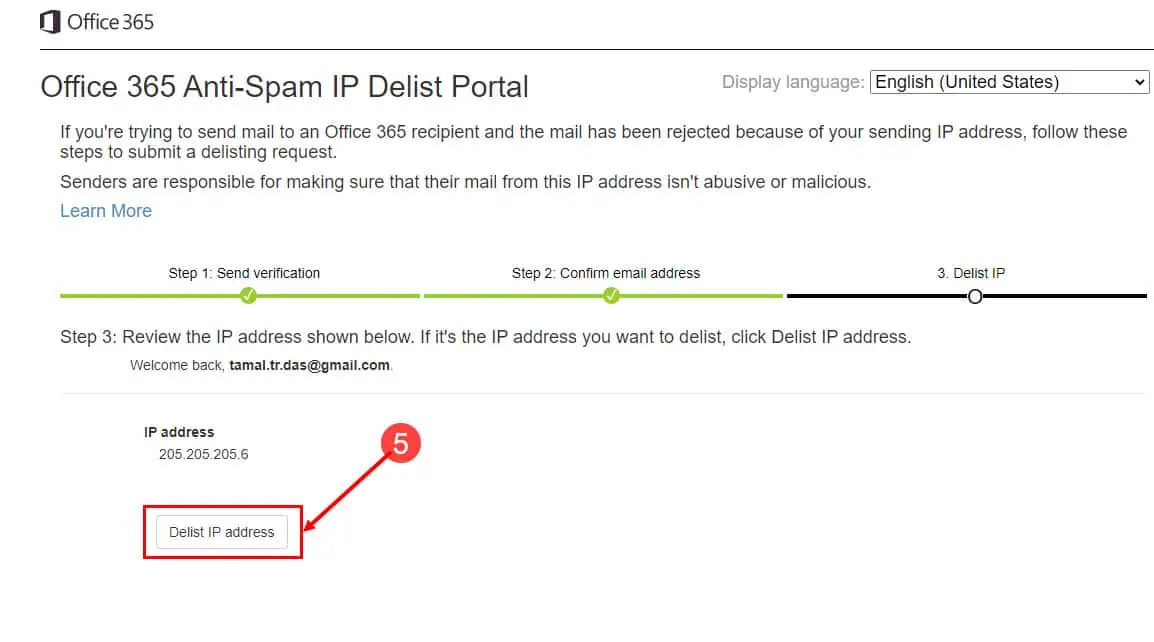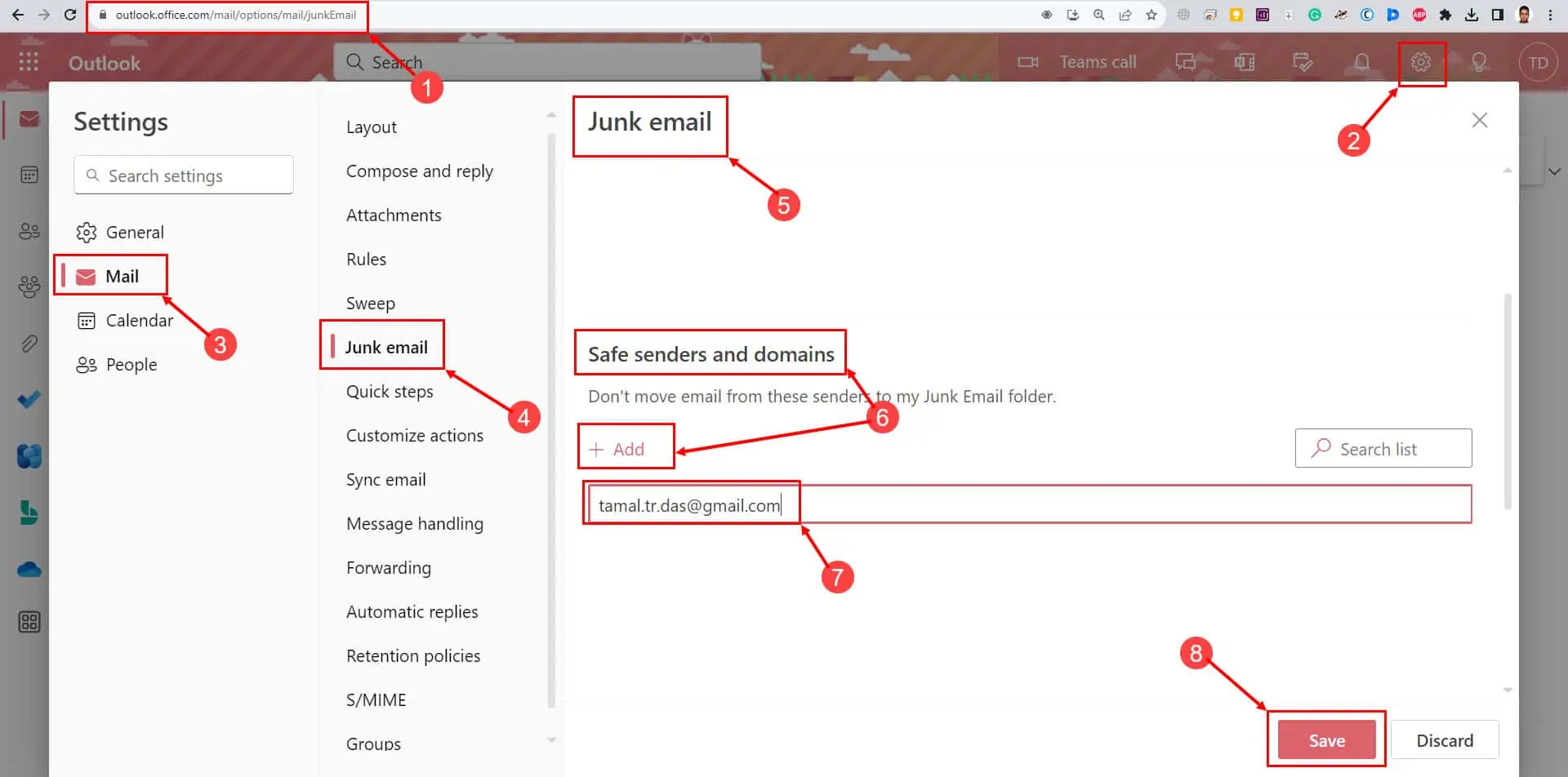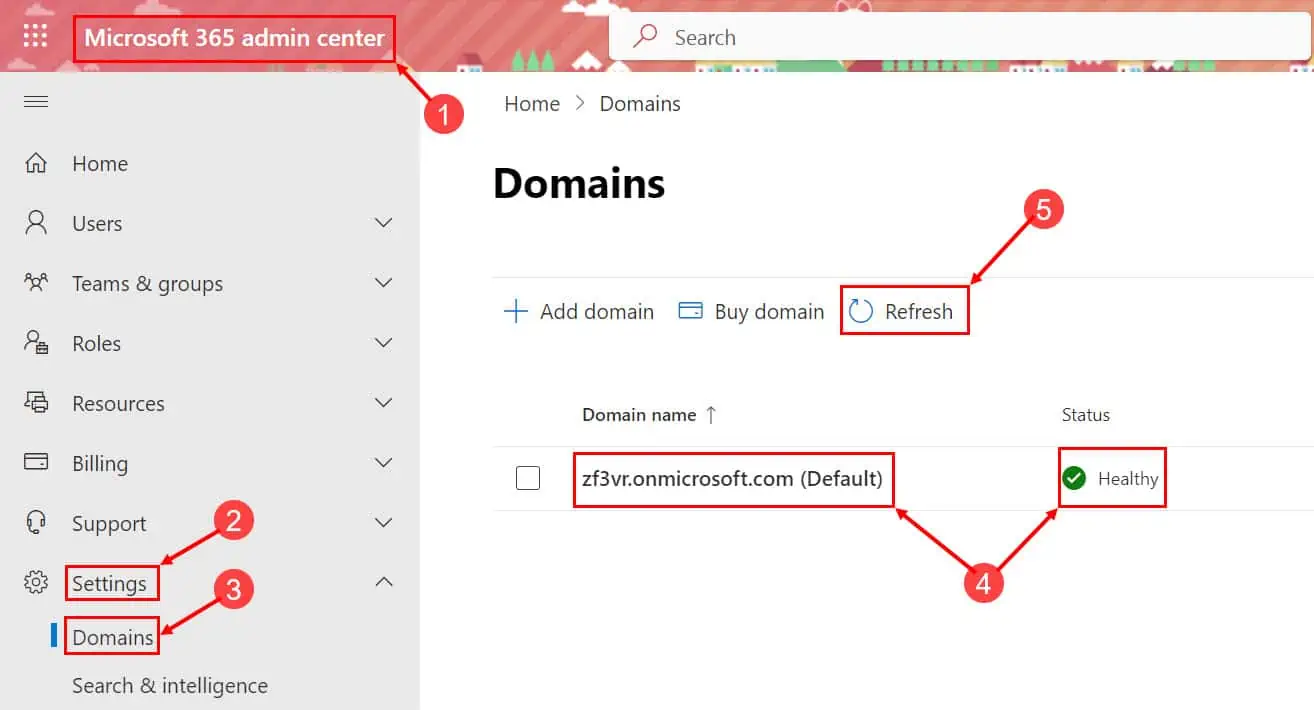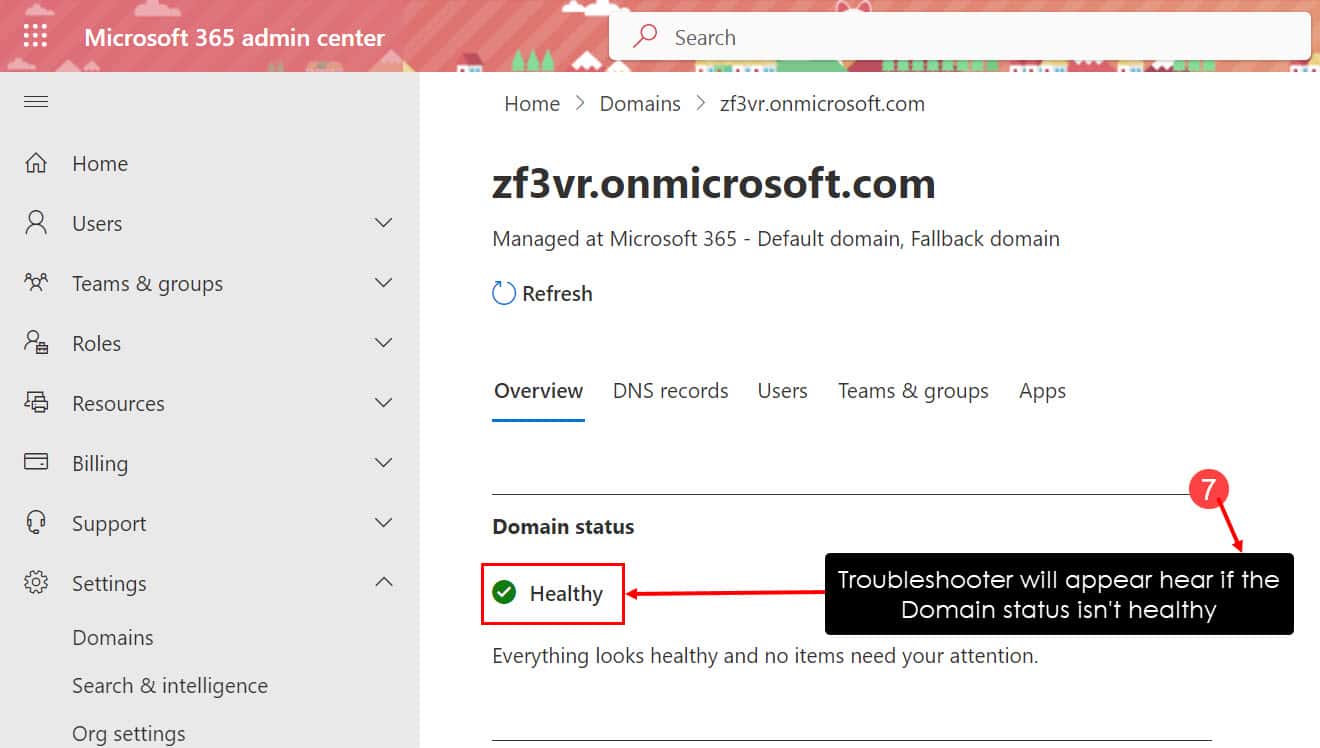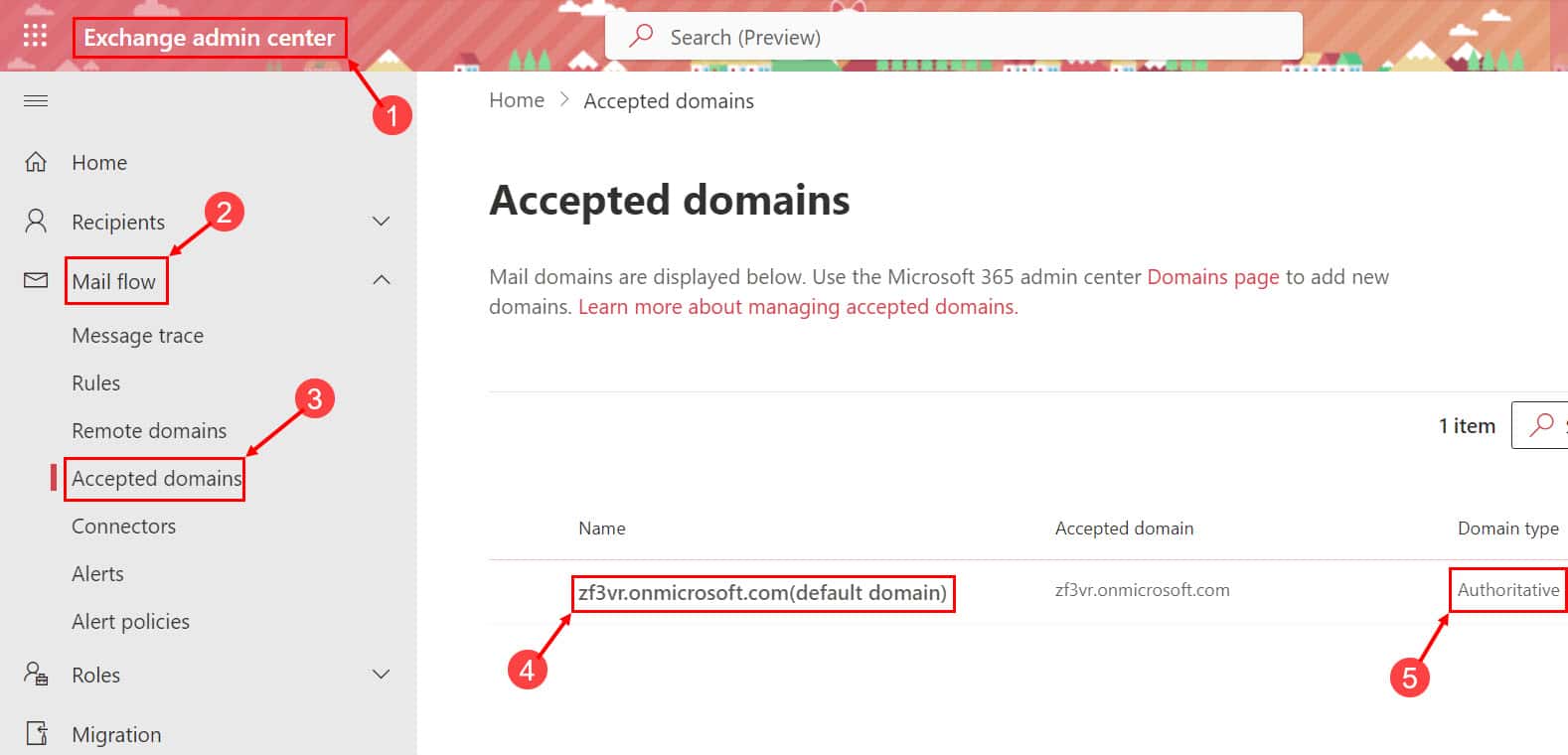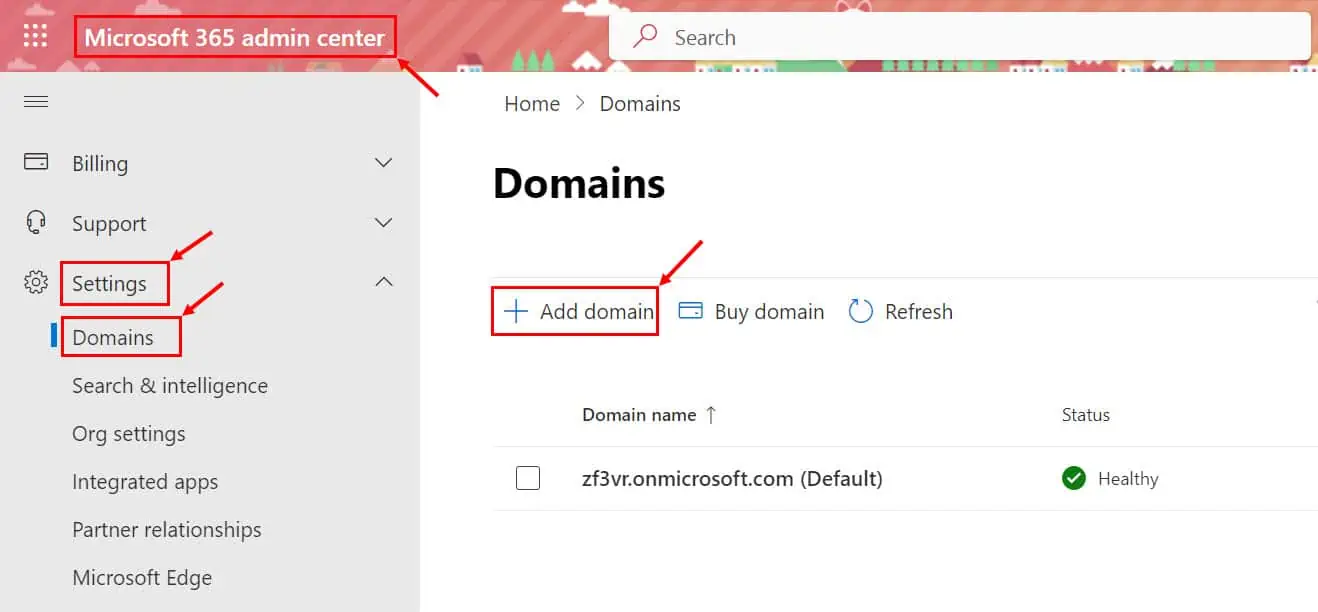Reddedilen Alıcı Adresini Düzeltme Erişim Reddedildi 550 5.4.1 Hatası
5 dk. okuman
Yayınlandı
MSPoweruser'ın editör ekibini ayakta tutmasına nasıl yardımcı olabileceğinizi öğrenmek için açıklama sayfamızı okuyun. Daha fazla
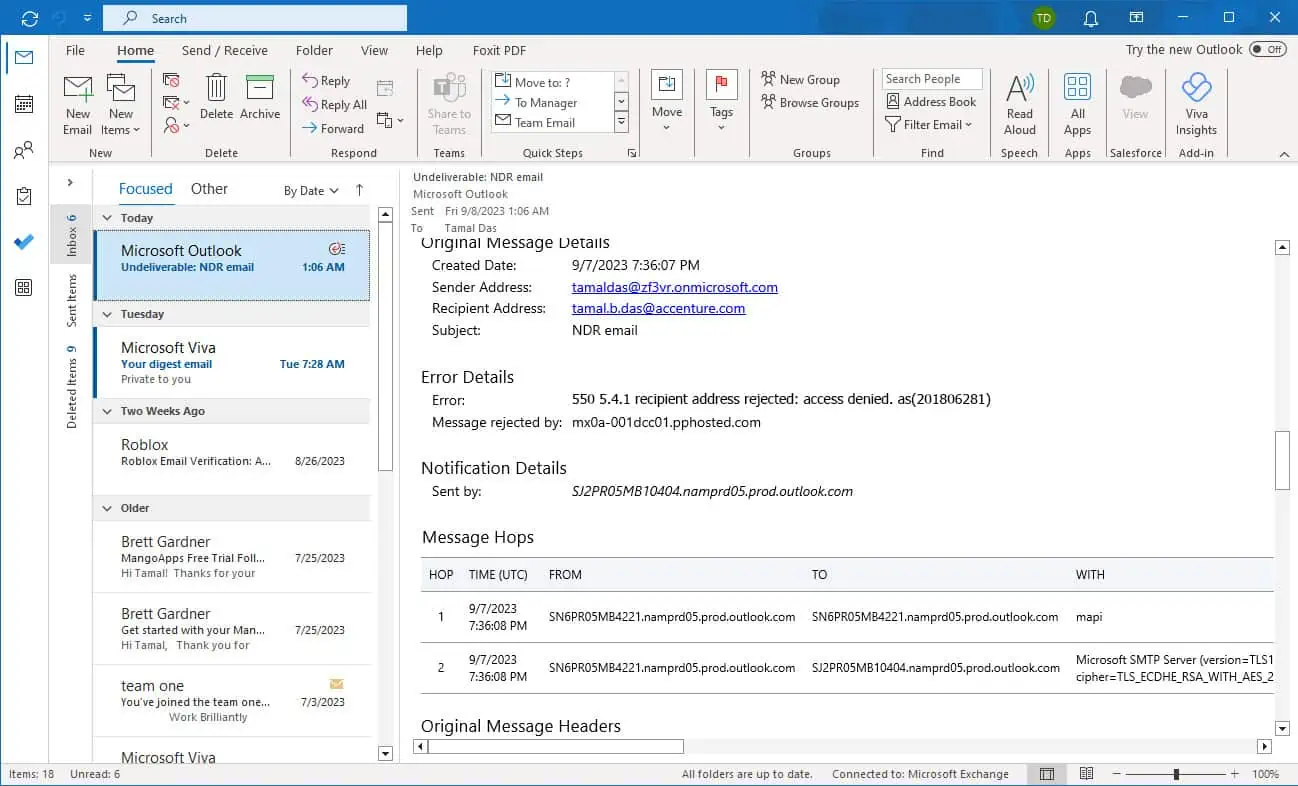
550 5.4.1 alıcı adresiyle karşılaşılması reddedildi: erişim reddedildi. as(201806281) hatası çok can sıkıcı olabilir. Bu, e-postanızın bir engelle karşılaştığı ve hedefine ulaşamadığı anlamına gelir.
Bu hatayı açıklığa kavuşturacağım ve e-postalarınızın bir kez daha sorunsuz bir şekilde akmasını sağlayacak basit çözümler göstereceğim. İster deneyimli bir e-posta kullanıcısı olun ister e-posta oyununda yeni olun, bu sorunu derinlemesine incelerken ve sorunu düzeltme adımları konusunda size rehberlik ederken bana katılın.
1. Çözüm: IP'nizi Anti-Spam Programından Çıkarın
Bu teslim edilemeyen e-posta hatası, alıcının e-posta sunucusu veya etki alanı IP adresinizin onlara e-posta göndermesini engellediğinde ortaya çıkar. Çoğu işletme, Yahoo.com ve Gmail.com gibi kişisel e-posta etki alanlarının Microsoft 365 kiracılarına e-posta göndermesini engeller. Onlara e-posta göndermenize izin verildiğinden eminseniz aşağıdakileri yapın:
- Git Office 365 Anti-Spam IP Listesinden Çıkarma Portalı.
- Üzerinde Doğrulama gönder sekmesinde e-posta adresini ve engellenen IP adresini girin.
- Tıkla Gönder.
- Şimdi e-postanıza gidin ve güvenli bağlantıya tıklayın Email adresini onayla Microsoft tarafından gönderildi.
- Tıkla IP adresini listeden kaldır düğmesine basın.
2. Çözüm: Gönderenin E-postasını Güvenli Gönderenler Listesine Ekleme
Bir kuruluştaki sıkı bir kimlik avı önleme politikası, kuruluş dışı e-postaların veya Microsoft Exchange 365 etki alanları dışındaki e-postaların çoğunu etkin bir şekilde engelleyecektir. Bu durumda BT yöneticileri ve kullanıcılar, gönderene 550 5.4.1 alıcı adresi reddedildi hatasının gösterilmesini önlemek için Güvenli Gönderenler Listesine birkaç güvenilir ancak harici e-posta ekleyebilir.
Bu nedenle, alıcıdan aşağıdaki adımları izlemesini ve e-postanızı güvenli e-posta listesine eklemesini isteyin:
- Giriş Web uygulamasında Outlook.
- Tıkla Ayarlar Outlook çevrimiçi arayüzünün sağ üst köşesindeki simge.
- Altında Ayarlar bölümüne tıklayın, tıklayın posta.
- Tıkla İstenmeyen posta hemen sağdaki gezinme panelindeki seçenek.
- Şimdi görmelisiniz Gereksiz e-posta en sağdaki bölüm.
- Bunun altında, ekle düğmesi için Güvenli gönderenler ve alanlar.
- Söz konusu e-posta adresini yazın.
- Tıkla İndirim Yapılan değişiklikleri kaydetmek için düğmesine basın.
3. Çözüm: Birkaç Gün Bekleyin ve Tekrar E-posta Gönderin
Bazen, özellikle kuruluşun e-posta sistemini kontrol eden BT yöneticisi değişiklik yaptığında, hata birkaç gün sonra kaybolur. Örneğin, BT yöneticisi kurumsal DNS veya alan adı sistemi kayıtlarını değiştirmiş olabilir.
Microsoft Exchange 365 sunucuları değişiklikleri uygulamak için sürekli çalıştığından, bu etki alanı altındaki alıcılar birkaç gün boyunca e-posta alıp gönderemeyebilir.
Çünkü yapılan DNS değişikliklerinin kurumsal Microsoft 72 kiracılıkları genelinde geçerlilik kazanması 365 saate kadar sürebilir. Bunun dışında Office 365 ve Microsoft 365 taraflarından da hizmet kesintileri yaşanabilmektedir.
4. Çözüm: Etki Alanı Yapılandırma Hatalarını Düzeltin
Alıcının kuruluş etki alanında teknik yapılandırma hataları olabilir ve Microsoft 365 etki alanlarından olmayan gelen e-postalar durdurulabilir. Alıcının veya yöneticilerinin yapılandırma sorununu nasıl çözebileceği aşağıda açıklanmıştır:
- Git Microsoft Yöneticisi Portal.
- Tıkla Ayarlar sol taraftaki panelde.
- içeride Ayarlartık Alanlar.
- Etki alanını ve durumunu görmelisiniz.
- Tıkla Yenile En son etki alanı yapılandırma durumunu almak için düğmeyi kullanın.
- Eğer görünmüyorsa Sağlıklı ve koyu yeşil, tıkla etki alanı bağlantısı.
- Altında Etki alanı durumu bölümünde bulmalısınız. sorunlarını giderme düğmesine basın.
- Tıkla sorunlarını giderme ve ekrandaki talimatları izleyin.
Sorun giderme talimatları kişiselleştirilmiştir ve Microsoft Exchange 365'in akıllı sistemi tarafından sağlanmaktadır. Bu nedenle, çözünürlük de kişiselleştirilmiştir ve siz yapılandırmadaki sorunları giderirken görünür olacaktır.
5. Çözüm: Kabul Edilen Alan Adlarını Kontrol Edin
Alıcının SMPT ve POP3 e-postalarıyla ilgilenen kurumsal etki alanı, Exchange yönetim merkezi kontrol panelinde yapılandırılmalıdır. Orada değilse, Microsoft 550 etki alanı e-postaları dışındaki gönderenlere gönderilen NDR e-postalarında 5.4.1 365 alıcı adresi reddedildi mesajı da dahil olmak üzere gelen ve giden e-posta sorunları olacaktır.
BT yöneticisinin veya alıcının bunu nasıl çözebileceği aşağıda açıklanmıştır:
- Git Exchange Yönetici Merkezi Portal.
- Tıkla Posta Akışı Sol taraftaki gezinme panelindeki menü.
- Tıkla Kabul Edilen Alanlar seçeneği.
- Eklenen alanlar listesinde, e-posta gönderip aldığınız alan adını bulup bulamayacağınıza bakın.
- The Alan Türü değerler şunlardan biri olabilir: Yetkili or Dahili Röle.
- Eğer alan adı yoksa veya değerler yukarıda belirtildiği gibi değilse alan adını tekrar eklemeniz gerekir.
Etki alanını eklemek için şuraya gidin: Microsoft Yöneticisi portalı > Ayarlar > Alanlar. Tıkla Alan ekle E-posta hizmetlerini yöneten Microsoft 365 etki alanını manuel olarak eklemek için düğmeyi tıklayın. Oradan ekrandaki yönlendirmeyi takip etmeniz yeterli.
Yukarıdaki yöntemleri izlerseniz, NDR e-postasındaki 550 5.4.1 alıcı adresi reddedildi hatasını düzeltmek kolaydır. Gönderenin bilinen bir spam göndericisi veya kimlik avı e-postası göndericisi olması gibi belirli senaryolarda, hata hala mevcut olacaktır ve bunda bir sorun yoktur. Çünkü bu kuruluşunuzun güvenliği içindir.
Makalenin size yardımcı olup olmadığını veya kendi keşfettiğiniz başka bir yöntemi paylaşmak istiyorsanız aşağıya yorum yapın.